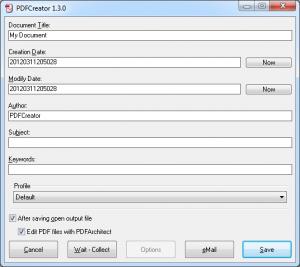In passato abbiamo spiegato come trasformare un file PDF in JPG, oggi vediamo come eseguire l’operazione inversa, come convertire JPG in PDF.
Le soluzioni per convertire JPG in PDF sono piuttosto numerose, la più semplice è rappresentata probabilmente da una stampante PDF, strumenti di cui abbiamo parlato in passato.
Una stampante PDF è un programma che aggiunge una stampante virtuale alla lista di quelle presenti sul Pc.
Dopo che l’applicazione è stata installata, possiamo aprire il file JPG con il programma associato e stamparlo utilizzando la stampante virtuale.
Il file inviato in stampa sarà quindi salvato in formato PDF sul computer.
Le stampanti PDF permettono quindi di convertire qualsiasi documento in PDF in modo molto semplice e veloce.
I programmi che permettono di aggiungere una stampante PDF al computer sono numerosi e abbiamo segnalato i migliori nell’articolo indicato in precedenza.
Oltre alle stampanti PDF, sono disponibili anche programmi specifici. Tra questi uno dei migliori è JPEG to PDF. Si tratta di un programma particolarmente leggero e molto semplice da utilizzare tramite il quale è possibile trasformare più file JPG in PDF contemporaneamente.

Una volta aperto il sto Internet facciamo click su Download e scarichiamo così il relativo archivio ZIP. Quindi estraiamo l’archivio ZIP e con doppio click su JPEGtoPDF.exe avviamo il file eseguibile, che non ha bisogno di installazione e quindi può anche essere utilizzato tramite una chiavetta USB.
Una volta avviato il programma, clicchiamo su Add Files e selezioniamo le foto che vogliamo trasformare da JPG a PDF. Quindi con il pulsante che si trova vicino a Output path indichiamo la cartella di destinazione del file PDF e con Save PDF avviamo l’operazione.
Il nome del file può essere impostato tramite voce Single PDF File named e risulta essere possibile creare un album fotografico scegliendo se le immagini devono essere centrate nella pagina, selezionando Centered, o in alto e nell’angolo a sinistra, selezionando Top Left Corner.
Nel caso invece, non volessimo creare un album fotografico, ovvero nel caso da più file JPG non volessimo creare un solo PDF ma tanti file PDF quanti sono i file JPG, basterà selezionare l’opzione Multiple PDF Files e quindi avviare l’operazionecon Save PDF.
Il programma in automatico allargherà le immagini JPG in modo che le stesse occupino tutto lo spazio di una pagina PDF, se vogliamo vengano mantenute le dimensioni originali dei file JPG dopo la trasformazione a PDF , basterà togliere la spunta a Enlarge small images to page area, mentre per personalizzare la dimensione della pagina di stampa PDF basterà compilare i campi relativi dopo avere spuntato la voce Specify page size.
Oltre che tramite programmi da installare sul Pc, risulta essere possibile trasformare i file JPG in PDF utilizzando servizi online.
Questi servizi possono essere utilizzati tramite il browser su qualsiasi computer e rappresentano quindi una soluzione molto interessante.
Tra i migliori servizi online per trasformare un file da JPG a PDF troviamo quello messo a disposizione da Zamzar.
Si tratta di un sito di cui abbiamo già parlato in passato che offre la possibilità di effettuare la conversione tra vari tipi di file.
L’utilizzo è molto semplice
Per iniziare è necessario cliccare il pulsante Choose Files e scegliere i file JPG da convertire.
Bisogna poi selezionare PDF come formato dei file che si vogliono ottenere e specificare il proprio indirizzo mail.
Cliccando il pulsante Convert è poi possibile avviare l’operazione.
All’indirizzo indicato sarà inviata una mail all’interno della quale è presente un link da utilizzare per scaricare i file PDF sul proprio computer.